入力データ限定ダイアログボックス
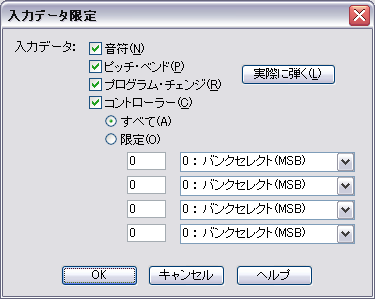
【このダイアログボックスを表示するには】
- 〔リアルタイム入力〕ツール
 をクリックします。メニューバーに〔リアルタイム入力〕メニューが表示されます。
をクリックします。メニューバーに〔リアルタイム入力〕メニューが表示されます。
- 〔リアルタイム入力〕メニューから〔シーケンス採譜モード〕を選択します。
- 任意の小節をクリックします。〔シーケンス採譜〕ウィンドウが表示されたら、〔シーケンス採譜〕メニューから〔入力データ限定〕を選択します。
【機能について】
このダイアログボックスでは、演奏からどんな種類のMIDI情報を記録したいかを指定することができます。ここでの“MIDI信号”とは音符、サスティーンペダルのタップ、パッチの変更などあらゆるMIDI信号を意味します(例えば、ピッチホイールを使用すると、何千というMIDI信号が生成されるでしょう)。
Finaleは、そういったMIDI信号にフィルタをかけて、特定の種類のMIDIデータのみを“通す”オプションを提供します。例えば、単に印刷物としての楽譜を作成したいだけのような場合、Finaleに、ペダリングやパッチの変更等のためにメモリやディスクを浪費させたくないケースが考えられます。そこでこのダイアログボックスを使用することにより、Finaleにどんな種類のMIDIデータを記録したいかを指定することができます。
- 音符 Finaleに音符を記録させたい場合には、このチェックボックスを選択してください。
- ピッチベンド Finaleに、演奏中のピッチ・ベンド情報を記録させたい場合には、このチェックボックスを選択してください。
- プログラムチェンジ Finaleに演奏中のプログラム(パッチ)変更を記録させたい場合には、このチェックボックスを選択してください。
- 実際に弾く このダイアログボックス上の(コントローラーの番号をテキストボックスに入力することも含む)適切な項目を、曲を演奏することによって簡単に選択したい場合には、〔実際に弾く〕ボタンをクリックしてください。Finaleは、弾かれた内容により必要な情報の種類を自動的に選択します。
- コントローラー:すべて・限定 コントローラーには、ペダル、モジュレーションホイールなどが含まれます(ピッチ・ベンドだけは、専用のボタンがあるので対象外です)。Finaleに演奏中に生成されたすべての種類のコントローラー情報を記録させたい場合、〔コントローラー〕チェックボックスと〔すべて〕を選択してください。特定のコントローラーによって生成されたデータのみを記録させたい場合には、〔コントローラー〕チェックボックスと〔限定〕をクリックして、コントローラーの番号を知っていれば、4つのテキストボックスに入力してください。知らない場合には、テキストボックスの中をクリックしてから、〔実際に弾く〕ボタンをクリックします。そして、知りたいコントローラーを“演奏”します。Finaleは自動的にその番号をテキストボックスの中へ入力してくれます。
- OK・キャンセル このダイアログボックスでおこなった設定を確定する場合には〔OK〕ボタンをクリックし、取り消したい場合には、〔キャンセル〕ボタンをクリックします。
参照:
シーケンス採譜ダイアログボックス
リアルタイム入力ツール
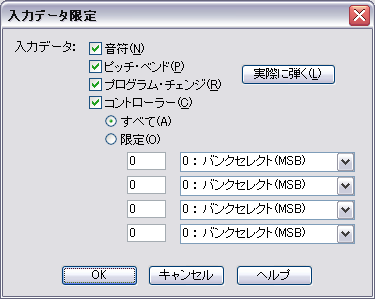
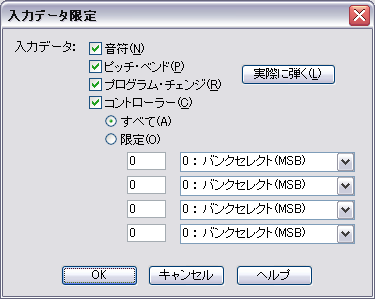
 をクリックします。メニューバーに〔リアルタイム入力〕メニューが表示されます。
をクリックします。メニューバーに〔リアルタイム入力〕メニューが表示されます。